Door karan
Een manier om stuurprogramma's bij te werken, is door Windows bij te werken of de stuurprogramma's handmatig bij te werken, en een andere methode is om specifieke stuurprogramma's te downloaden van de website van de fabrikant. Soms krijgen gebruikers de volgende foutmelding:
Communicatie met serviceproces mislukt.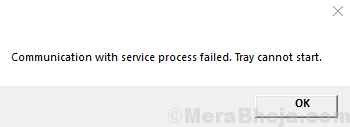
Deze fout betekent dat de Intel Driver and Support Assistant niet kon communiceren met de server en de juiste drivers niet kon downloaden.
Oorzaken
1] De toepassing Intel Driver and Support Assistant is mogelijk onvolledig of beschadigd.
2] Andere hulpprogramma's met een vergelijkbare functie kunnen het proces verstoren.
Hoe update ik de drivers voorlopig?
Hoewel we zeker zouden proberen het probleem op te lossen, moeten de stuurprogramma's op tijd worden bijgewerkt om te voorkomen dat hardware of applicaties defect raken. De stuurprogramma's van Intel kunnen worden gedownload van Intel's Download Center. Probeer eerst de automatische update die op de website wordt vermeld.
Probeer daarna de volgende oplossingen:
1} Verwijder stuurprogramma-updatesoftware van derden
2} DSATray uitschakelen bij opstarten
3} Installeer Intel Driver en Support Assistant opnieuw
Oplossing 1] Verwijder stuurprogramma-updatesoftware van derden
Aangezien het tegelijkertijd bijwerken van alle stuurprogramma's een zeer omslachtig proces is (tenzij een eenvoudige Windows-update helpt), overwegen veel gebruikers om stuurprogramma-updatesoftware van derden te installeren. Het is noodzakelijk dat we hetzelfde verwijderen.
Oplossing 2] Schakel DSATray uit bij opstarten
1] Druk op CTRL + ALT + DEL om het venster Beveiligingsopties te openen en selecteer Taakbeheer in de lijst.

2] Zoek op het tabblad Opstarten de DSAtray toepassing.
3] Klik met de rechtermuisknop op de toepassing en selecteer Uitschakelen.
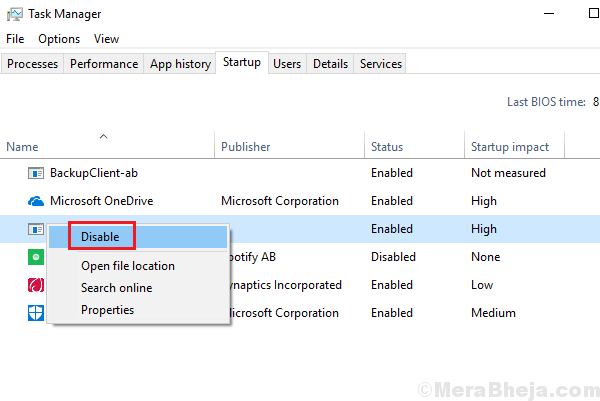
4] Start het systeem opnieuw op en selecteer controleren of dit helpt.
Oplossing 3] Installeer Intel Driver and Support Assistant opnieuw
1] Druk op Win + R om het venster Uitvoeren te openen en de opdracht te typen appwiz.cpl. Druk op Enter om het venster Programma's en onderdelen te openen.
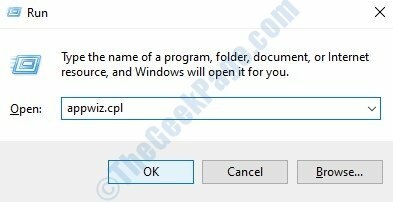
2] Zoek de Intel-stuurprogramma en ondersteuningsassistent uit de lijst met programma's. Klik met de rechtermuisknop en verwijderen het.
3] Herstarten het systeem.
4] Download het programma opnieuw van de website van Intel en voer het uit.


